1、登录亚马逊后台,将鼠标的位置移动到【广告(Advertising)】,在下拉列表里点击【活动管理(campaign manager)】。
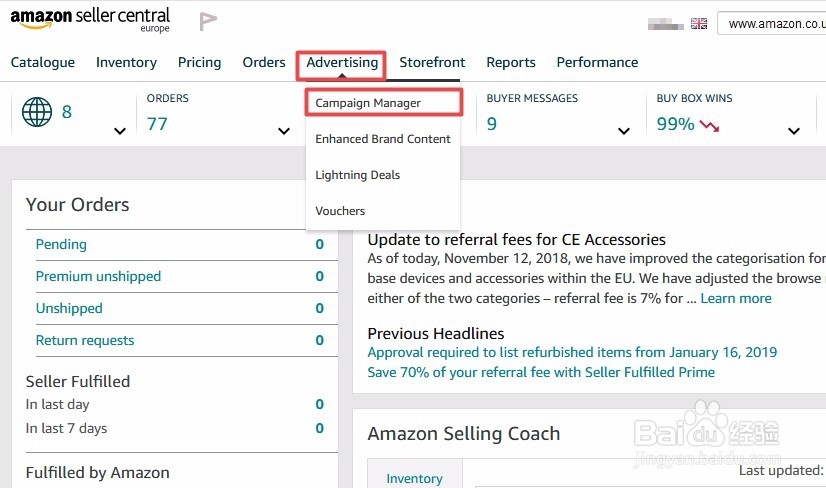
2、在新的页面找到显示为黄色的【创建活动(create campaign)】并点击。
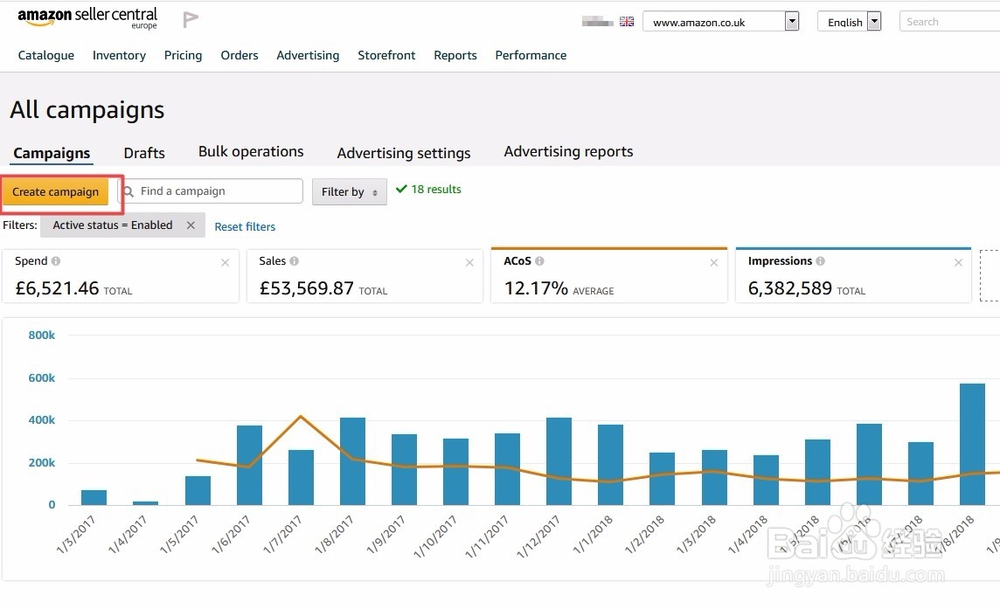
3、选择活动类型,这里有两种活动类型,左侧的是为产品做广告,右侧的是对品牌做广告。我们这里选择对产品做广告。点击左侧下方的【继续(continue)】。

4、出现创建活动页面,注意要填写【活动名(campaign name)】、【开始和结束时间(start end)】、【每日预算(dail烤恤鹇灭y budget)】。接下来有两种广告方式需要我们选择,第一种是【自动(automatic targeting)】,第二种是【手动(manual targeting)】。一般我们刚开始创建广告时两种都要创建,之后对比两种方式选择好的那种。这里我们选择第一种。

5、下拉页面,我们要填写【广告组名称(ad group name)】,之后在产品搜索框里搜索要做广告的产品。

6、选择【有库存(in stock)】的产品,点击【加入(add)】。

7、页面右侧出现要加入的产品。

8、接着下拉页面,出现【竞价(bidding)】,在下面的【默认出价(default bid)】填入竞价。下面的【否定关键词(荏鱿胫协negative keywords)】是在活动创建后,选择那些点击率高购买率低的关键词填入,之后亚马逊就不会将产品匹配到那些关键词上了。

9、点击页面右下方黄色的【启动活动(launch campaign)】,就创建了一个自动广告。

10、创建成功会出现提示页面。
